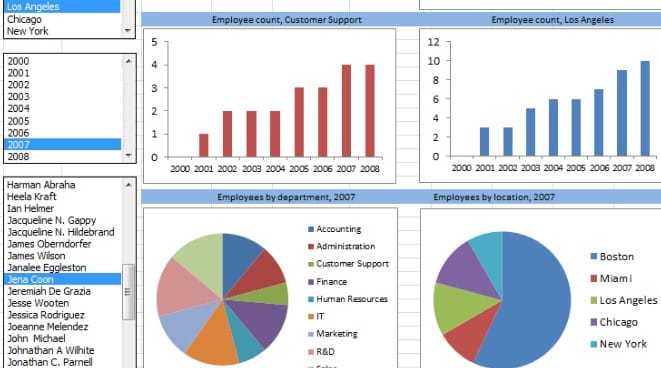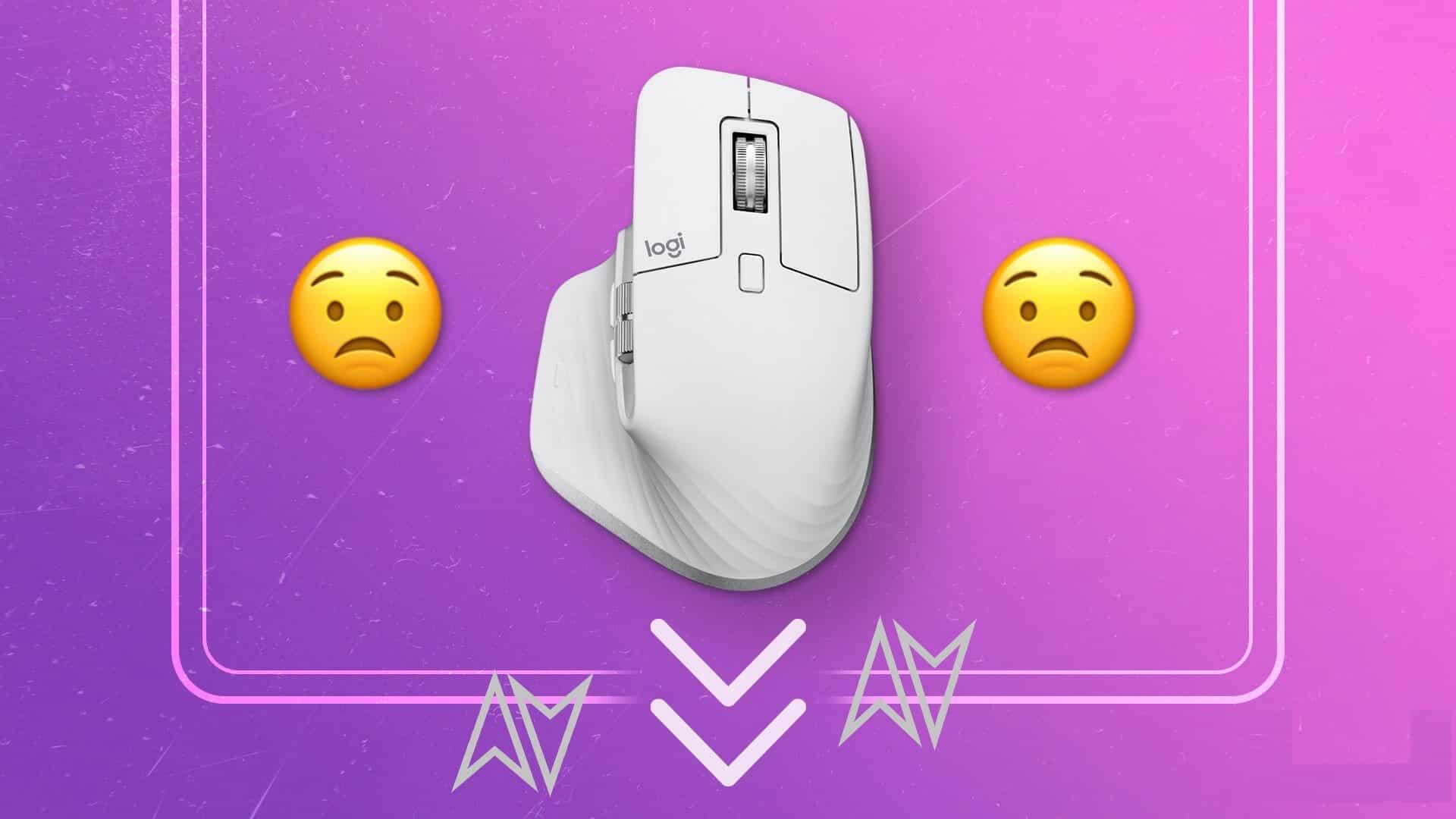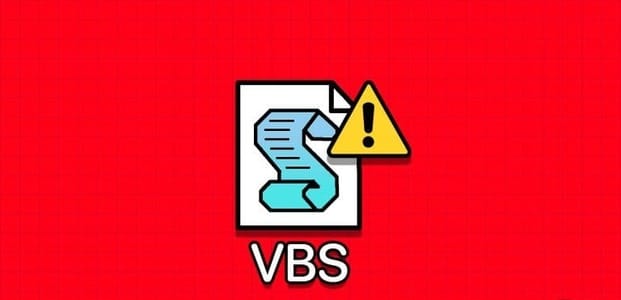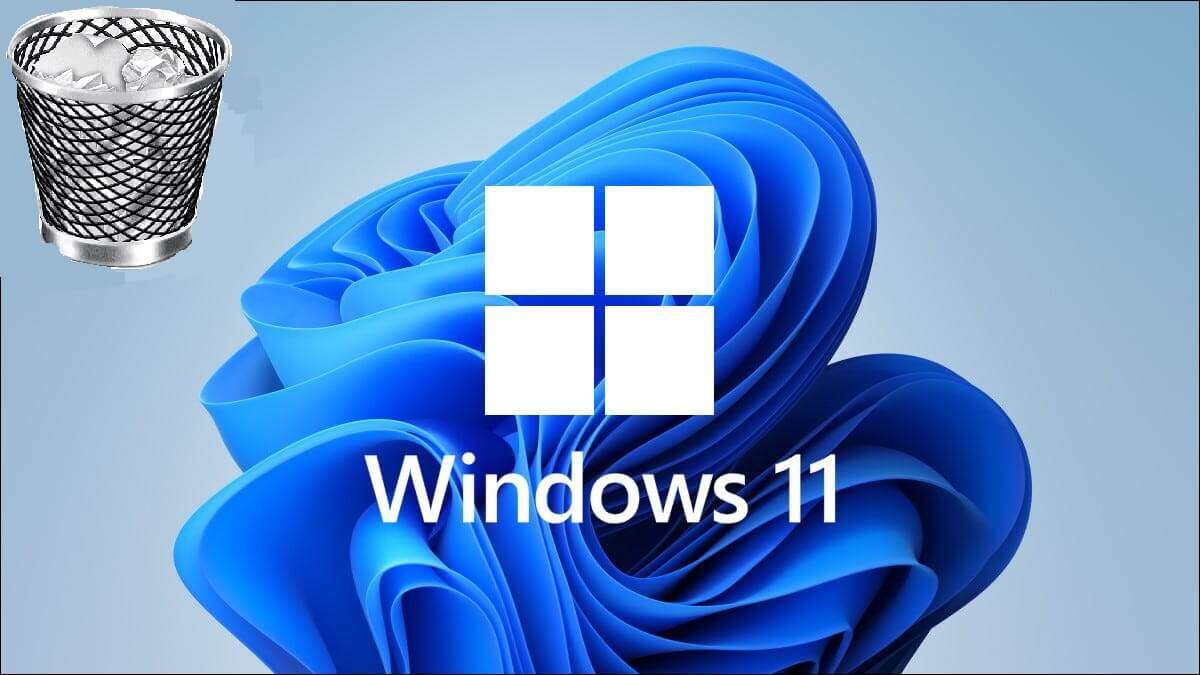É aconselhável atualizar seu PC com Windows regularmente para mantê-lo protegido contra ataques cibernéticos. Mas, às vezes, quando você tenta atualizar seu computador com Windows 10, obtém o erro 0x8007000d do Windows Update. O erro 0x8007000d interrompe o processo de atualização e geralmente é causado por arquivos corrompidos, software corrompido etc. No entanto, você tem sorte de ter encontrado este artigo. Este guia ajudará você a entender como corrigir o erro 0x8007000d no Windows Update. Continue lendo o artigo para soluções.

Como corrigir o erro 0x8007000d no Windows Update
Você pode encontrar vários códigos de erro ao atualizar seu computador. Além do Windows 7, também ocorre no PC com Windows 10. Muitos usuários relataram que não podem instalar especificamente as compilações KB3124200, KB4586853 e KB4592438 do Windows 10. Aqui estão alguns dos motivos que podem causar o erro 0x8007000d no Windows Update. Analise o motivo do seu problema para resolvê-lo rapidamente, escolhendo o método certo.
- Arquivos perdidos ou danificados no computador.
- Software corrompido.
- Ataque de vírus ou malware no computador.
- Componentes do Windows Update incompletos ou desatualizados em seu computador.
- Outros programas em segundo plano estão interferindo no processo de atualização.
- Interferência de software antivírus e conexão de internet instável também.
Nesta seção, compilamos uma lista de métodos eficazes de solução de problemas que ajudarão você a corrigir o erro 0x8007000d da atualização do Windows ou a instalação não pode continuar devido a um erro de arquivo de instalação corrompido. Siga os métodos na mesma ordem para obter resultados perfeitos.
Método XNUMX: Limpe o espaço em disco
Seu PC com Windows pode não instalar atualizações se o computador não tiver espaço suficiente. A remoção de arquivos inúteis grandes pode liberar memória do computador e corrigir problemas gerais. Isso pode ser feito pela limpeza do espaço em disco, que exclui todos os arquivos temporários, logs de instalação, cache, etc. Pode corrigir a instalação não pode continuar devido a um erro de prompt de instalação corrompido. Você pode começar a limpar seu disco seguindo as etapas listadas abaixo.
1. Pressione e segure Tecla Windows + I juntos para abrir Configurações do Windows.
2. Agora, clique em O sistema Como mostrado abaixo.
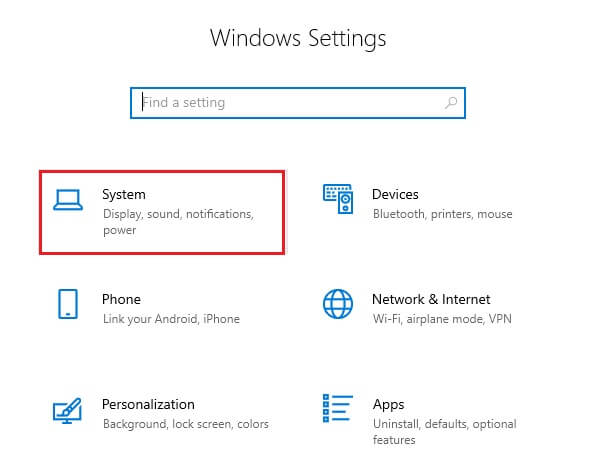
3. No painel esquerdo, clique em Guia de armazenamento E no painel direito, selecione Configuração do sensor de armazenamento Ou execute-o agora conforme destacado.
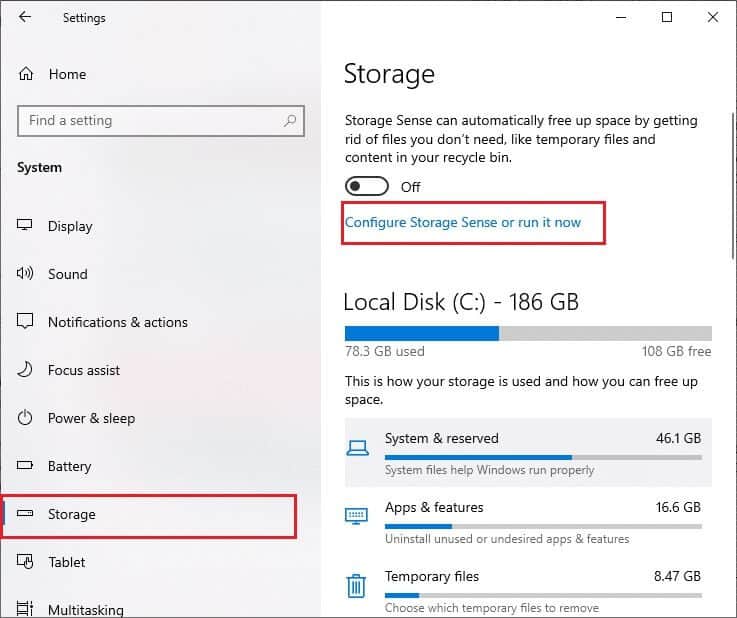
4. Na próxima janela, role para baixo até Libere espaço agora seção E definir Opção de limpar agora Como mostrado.
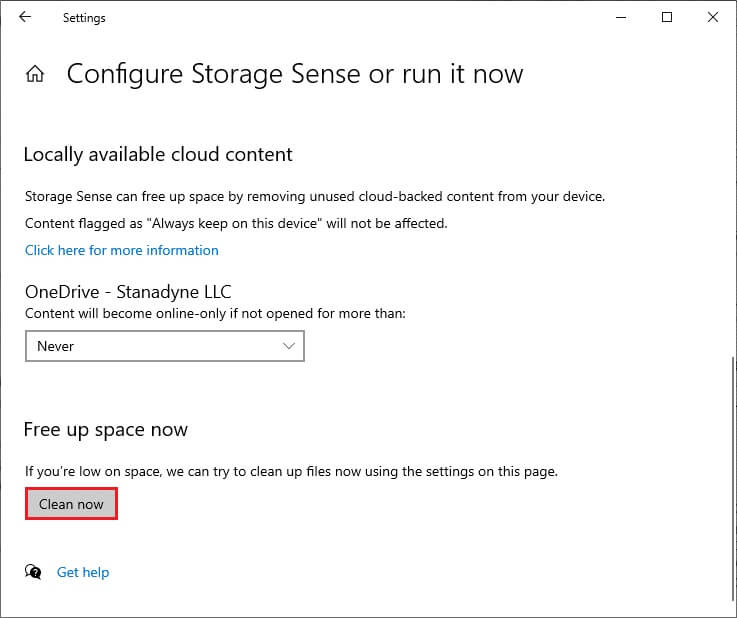
Agora que você removeu todos os arquivos desnecessários, tente atualização do Windows E verifique se o problema foi corrigido.
ملاحظة: Este método pode ser removido deste artigo. Não encontrei em nenhum lugar relacionado ao assunto.
Método XNUMX: Execute uma verificação de malware
Muitas vezes, erros como a instalação não podem prosseguir devido a um arquivo de instalação corrompido devido a vírus e malware. Verifique as varreduras do seu computador periodicamente para evitar ser atacado por elas. Aqui estão as etapas para executar uma verificação antivírus no seu computador.
1. Pressione Tecla Windows + I juntos para abrir Configurações.
2. Clique Atualização e segurança , Como mostrado.
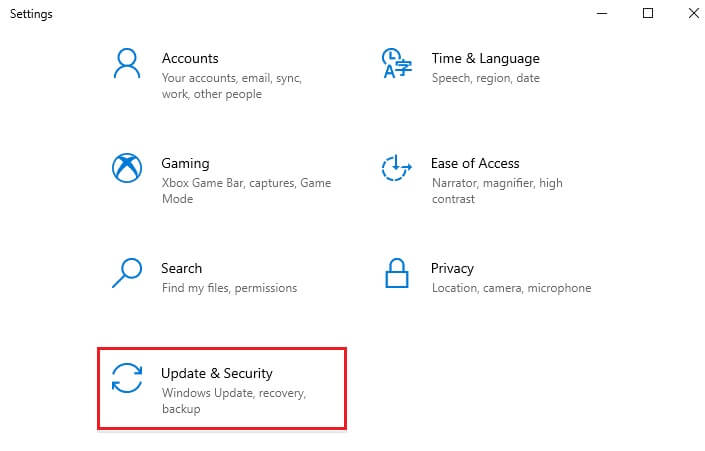
3. Clique Segurança do Windows No painel direito.
4. Em seguida, selecione Opção de proteção contra vírus e ameaças dentro das zonas de proteção.
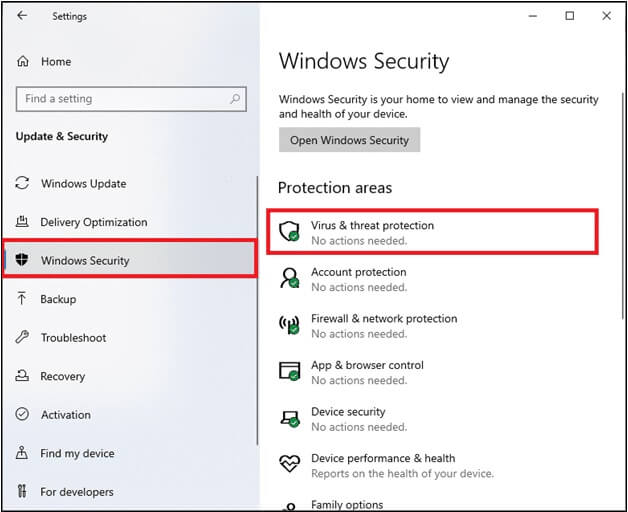
5. Clique Opções de digitalização , Como mostrado.
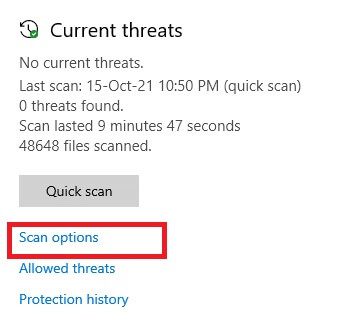
6. Escolha uma opção Escaneamento rápido أو verificação completa de acordo com suas preferências e clique em Escaneie agora.
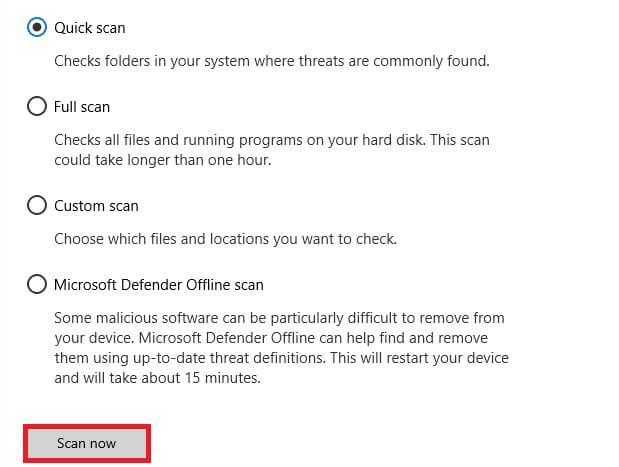
7a. Depois que a varredura for concluída. Todas as ameaças serão recrutadas. Clique Iniciar ações Em Ameaças atuais para remover ou corrigir ameaças.
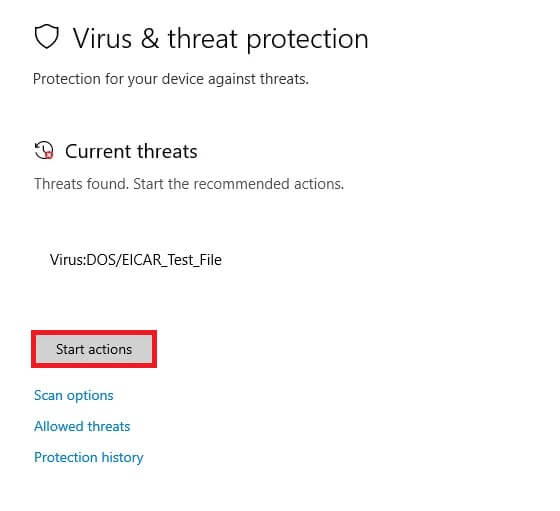
7 b. Se você não tiver nenhuma ameaça em seu sistema, nenhuma ameaça atual será exibida conforme mostrado abaixo.
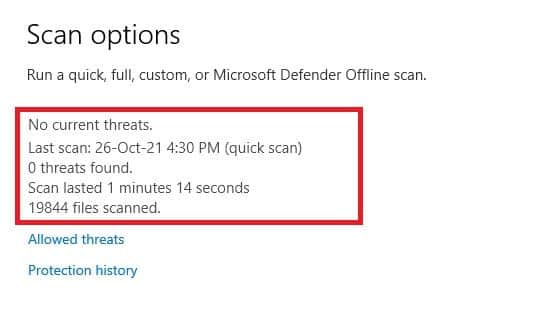
O Firewall do Windows Defender corrigirá todos os problemas relacionados a vírus e malware.
Método XNUMX: Execute a solução de problemas do Windows Update
Você também pode executar a solução de problemas do Windows Update. É um recurso embutido Para corrigir todos os erros de atualização. Ele reparará arquivos e serviços temporários relacionados ao Windows Update e redefinirá os componentes do Windows Update. Abaixo estão as instruções para executar a solução de problemas do Windows Update.
1. Pressione Tecla Windows + I Ao mesmo tempo para correr Configurações.
2. Clique Atualização e caixa de segurança , Como mostrado.
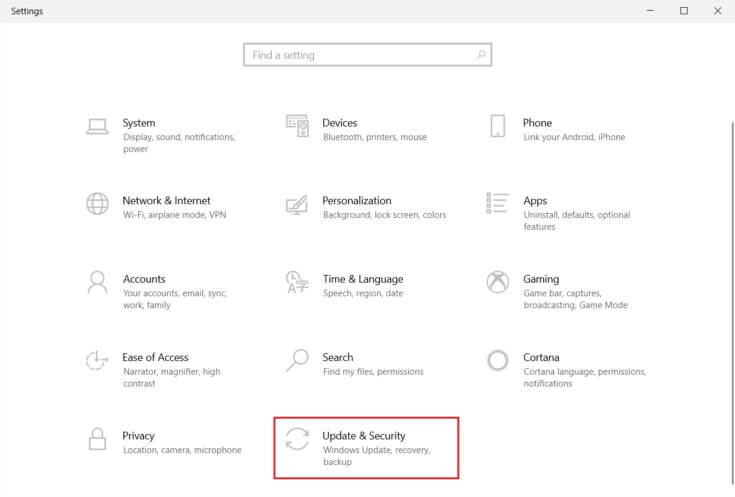
3. Vá para a lista "encontre os erros e resolva" No painel direito.
4. Selecione Solucionador de problemas do Windows Update E clique Execute o botão de solução de problemas Descrito abaixo.
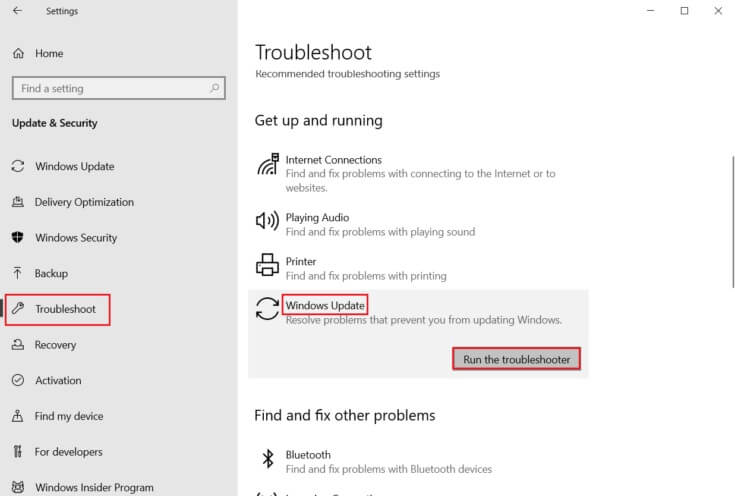
5. Aguarde até que o solucionador de problemas detecte e corrija o problema. Assim que o processo estiver concluído, Reinicie o seu computador.
ملاحظة: Você também pode executar a solução de problemas de compatibilidade de programas listada em Localizar e corrigir outros problemas. Isso encontrará e corrigirá problemas de compatibilidade de software mais antigo em sua versão do Windows.
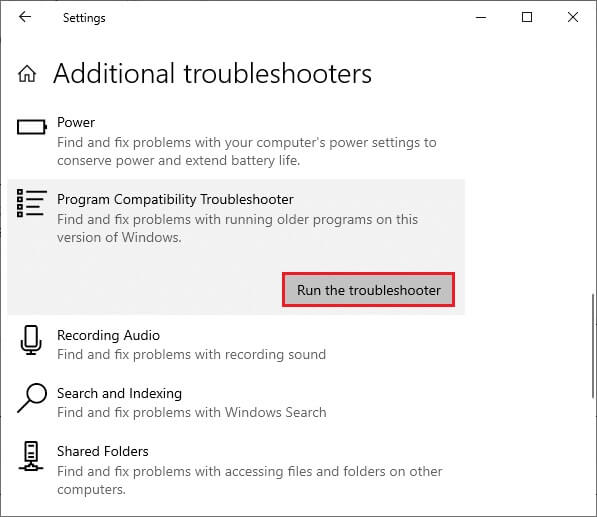
Método XNUMX: Reparar arquivos danificados
Se o erro 0x8007000d aparecer no Windows Update, pode ser devido a arquivos corrompidos em seu computador. Você pode usar recursos como SFC (System File Checker) e DISM (Deployment Image Service and Management) para procurar e remover arquivos maliciosos corrompidos. Veja como você pode usá-lo:
1. Pressione Chave do Windows , E digite Prompt de comando E clique Executar como administrador.
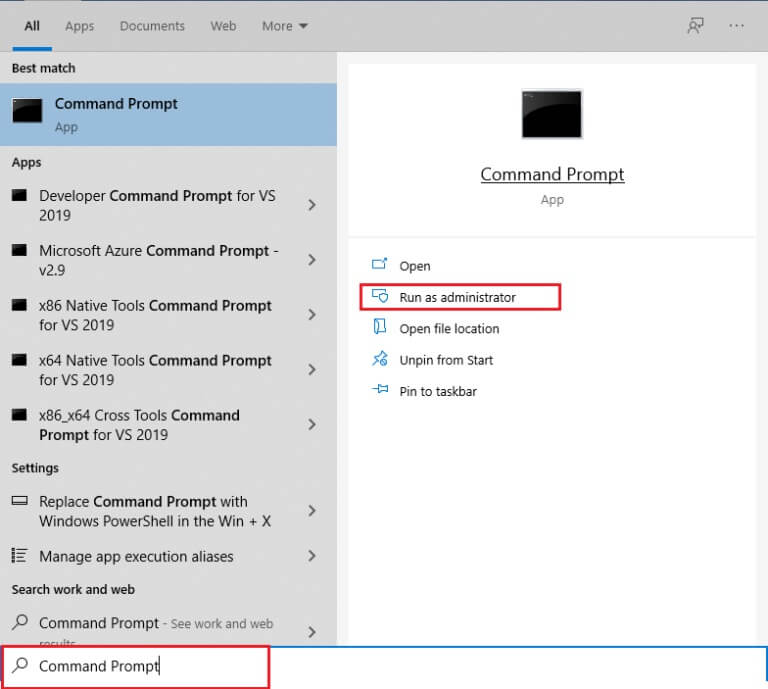
2. Clique "Sim" no prompt "Controle de Conta de Usuário".
3. Digite sfc / scannow E pressione Tecla Enter ligar Verificação do verificador de arquivos do sistema.
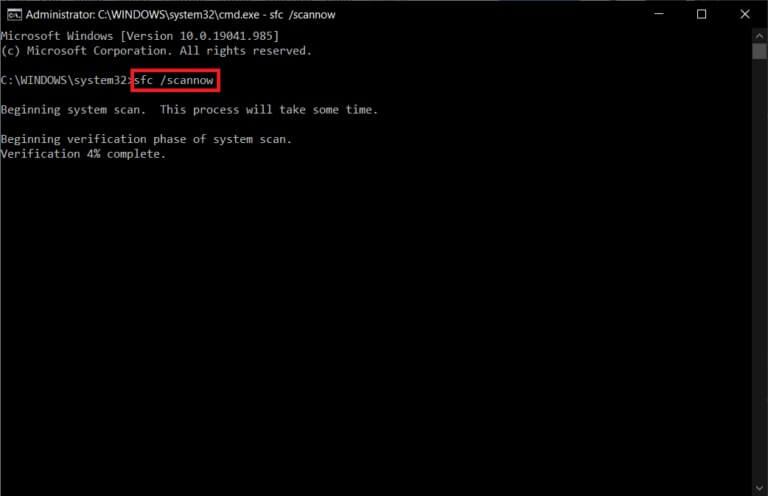
ملاحظة: A verificação do sistema será iniciada e levará dois minutos para ser concluída. Enquanto isso, você pode continuar realizando outras atividades, mas cuidado para não fechar a janela por engano.
Após a conclusão da verificação, você verá qualquer uma destas mensagens:
- A Proteção de Recursos do Windows não encontrou nenhuma violação de integridade.
- A Proteção de Recursos do Windows não conseguiu executar a operação solicitada.
- A Proteção de Recursos do Windows encontrou e reparou arquivos corrompidos com êxito.
- A Proteção de Recursos do Windows encontrou arquivos corrompidos, mas não conseguiu reparar alguns deles.
4. Assim que a verificação for concluída, reinicie o computador.
5. Novamente, ligue Prompt de comando como administrador E execute os comandos dados um por um:
dism.exe /Online /imagem de limpeza /scanhealth dism.exe /Online /imagem de limpeza /restorehealth dism.exe /Online /imagem de limpeza /startcomponentcleanup
ملاحظة: Você deve ter uma conexão com a Internet em funcionamento para executar corretamente os comandos do DISM.
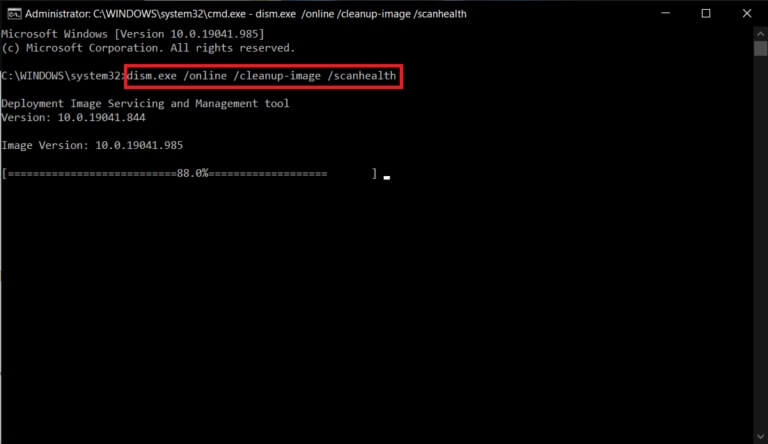
Quinto método: use o prompt de comando
Você também pode corrigir o erro do Windows 0x8007000d usando o prompt de comando. É um método de solução de problemas eficaz, você pode resolver o erro usando os códigos fornecidos.
1. Ligue Prompt de comando como administrador.
2. Digite o comando, os seguintes comandos um por um e toque nele.
Configuração SC wuauserv start = auto Bits de configuração do SC iniciam = automático Configuração do SC cryptsvc start = auto Configuração confiável do SC installinstall start = auto
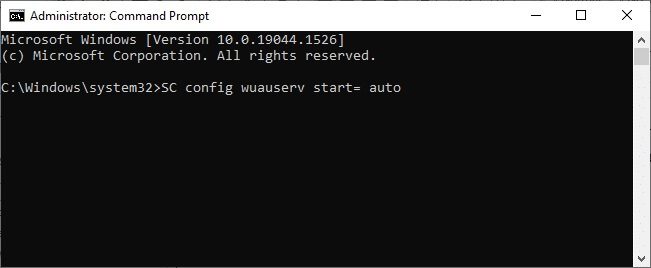
3. Assim que os comandos forem executados, reinicie o computador
Método 6: Habilitar o serviço Windows Update
Para corrigir o erro 0x8007000d, verifique se os serviços do Windows Update estão em execução. Eles gerenciam a distribuição de atualizações lançadas pela Microsoft. Veja como fazer isso.
A primeira opção: através de serviços
Siga estas etapas para iniciar o Windows Update Services por meio do programa Services.
1. Pressione Chave do Windows E digite الخدمات E clique em Executar como administrador.
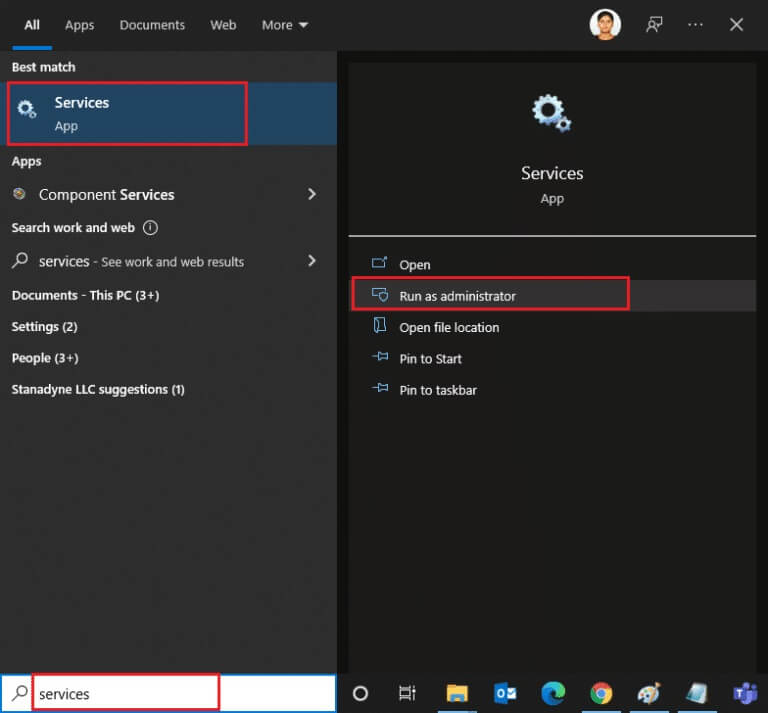
2. Role para baixo e selecione Serviço de atualização do Windows.
3. Clique com o botão direito Propriedades Conforme mostrado na imagem abaixo.
ملاحظة: Você também pode clicar duas vezes em Windows Update Services para abrir a janela de propriedades.
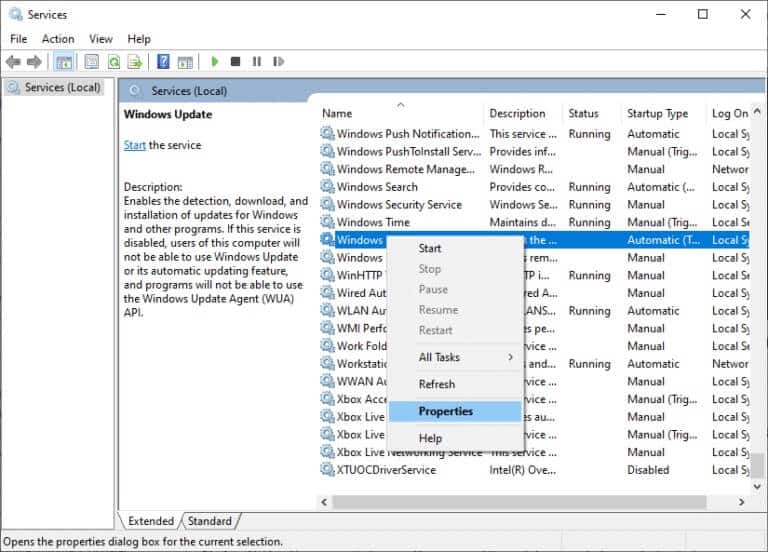
4. Defina o tipo Inicialização em automático , Como mostrado abaixo.
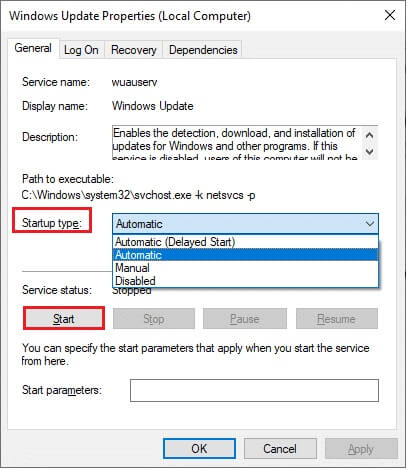
5. Clique Aplicar > OK Para salvar as alterações.
A segunda opção: por meio do Editor de Diretiva de Grupo Local
Quando os componentes de atualização do Windows estão desabilitados em seu computador, você enfrentará problemas como a instalação não pôde continuar devido ao arquivo de instalação corrompido com erro 0x8007000d no prompt de atualização do Windows. Primeiro, verifique se você ativou os componentes do Windows Update e, caso contrário, pode ativá-los seguindo as etapas listadas abaixo.
1. Pressione Chave do Windows E digite gpedit.msc Como mostrado. Então aperte Enter.
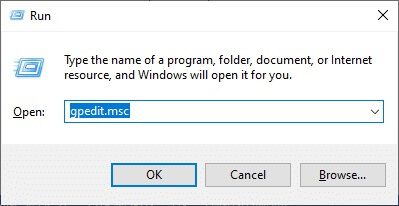
2. Agora, clique duas vezes Configuração do Computador > Modelos Administrativos Como mostrado.
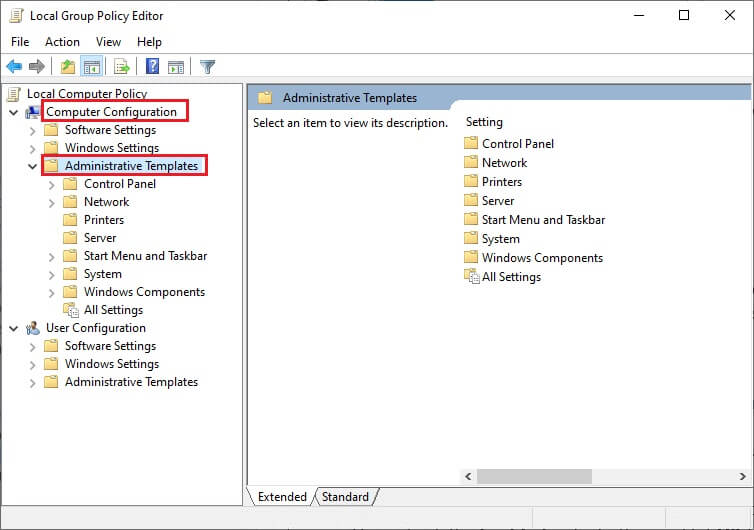
3. Clique duas vezes O sistema E no painel direito, role para baixo e clique duas vezes Selecione as configurações Para instalar componentes opcionais e consertar componentes conforme mostrado.
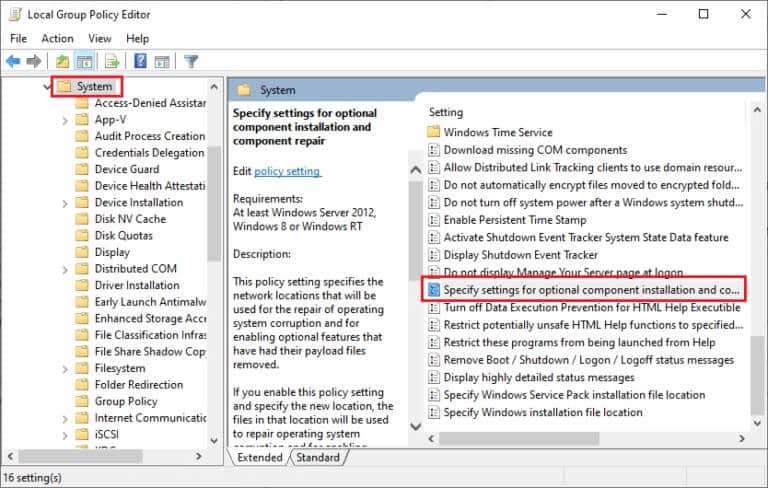
4. No próximo pop-up, selecione Talvez Como mostrado.
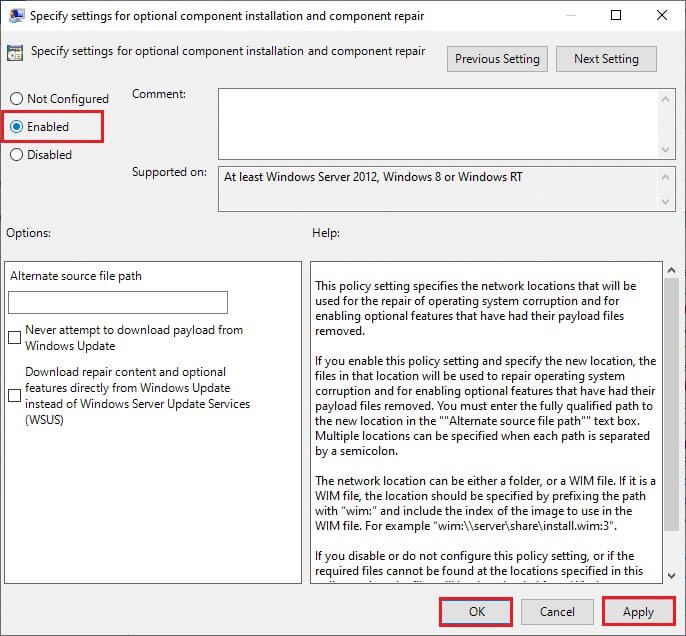
5. Por fim, toque em “Aplicar” > “OK” Para salvar as alterações.
Método XNUMX: reinicie o serviço Windows Update
Às vezes, você pode corrigir que a instalação não pôde continuar devido a um erro de arquivo de instalação corrompido reiniciando manualmente o serviço Windows Update. Siga as instruções abaixo para fazer isso.
1. Ligue Caixa de diálogo Executar Ao pressionar Teclas Windows + R . juntos.
2. Typeservices. msc E clique Está bem para iniciar Janela de serviços.
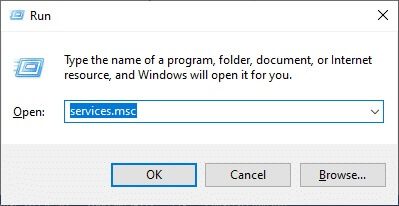
3. Role a tela para baixo e clique com o botão direito Windows Update.
ملاحظة: Se o status atual não estiver ativado, você pode pular a etapa abaixo.
4. Aqui, clique "desligando" Se o estado atual for mostrado, ele está em execução.
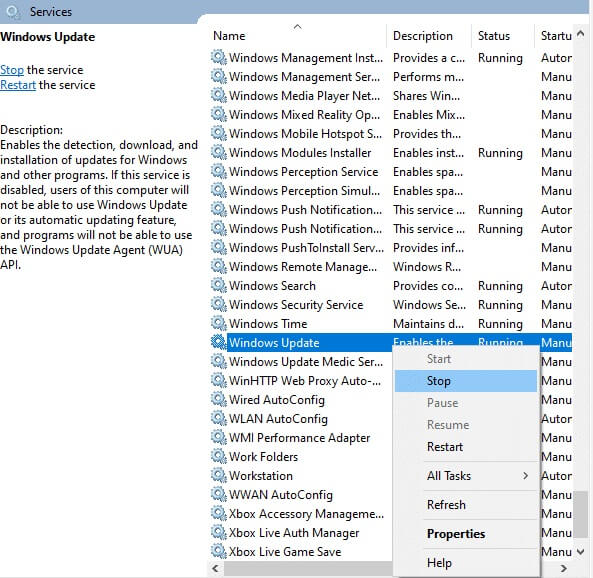
5. Você receberá um aviso, o Windows está tentando interromper o seguinte serviço no computador local… Aguarde até que o prompt seja concluído. vai demorar aprox 3 a 5 segundos.
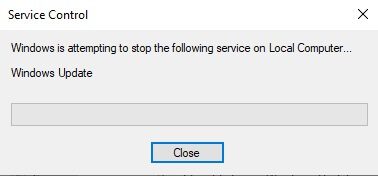
6. Abra File Explorer Clicando Tecla Windows + E juntos. Agora, vá para a próxima faixa.
C: \ Windows \ Software \ Datastore
7. Selecione todos os arquivos e pastas clicando em Controle + Teclas A juntos e clique com o botão direito no espaço vazio.
8. Selecione uma opção excluir Para remover todos os arquivos e pastas do site DataStore.
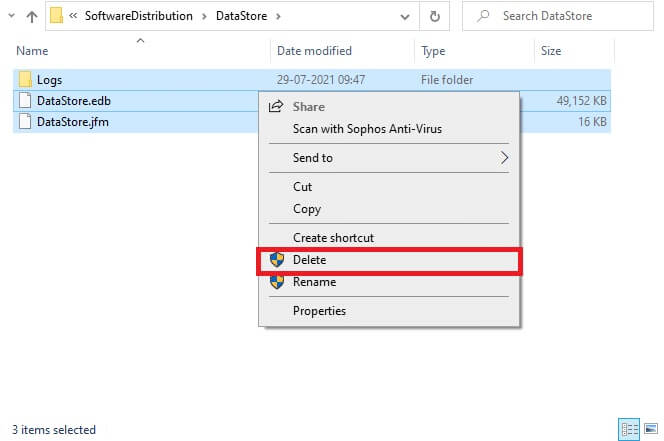
9. Agora, vá para a pista C: \ Windows \ SoftwareDistribution \ Download e exclua todos os arquivos no local de downloads conforme mencionado na etapa anterior.
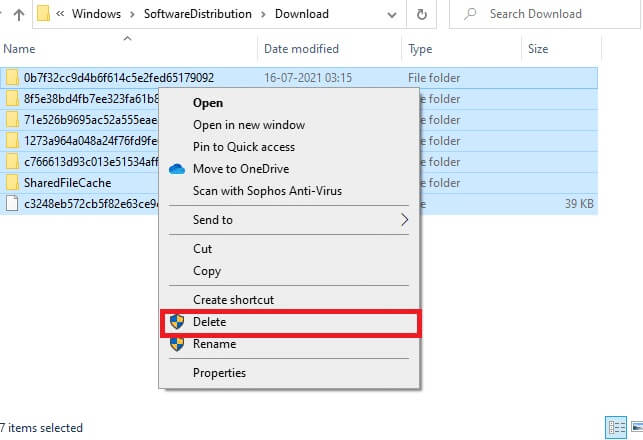
10. Voltar para Janela de serviços E clique com o botão direito em Windows Update.
11. Selecione uma opção Comece Conforme mostrado na imagem abaixo.
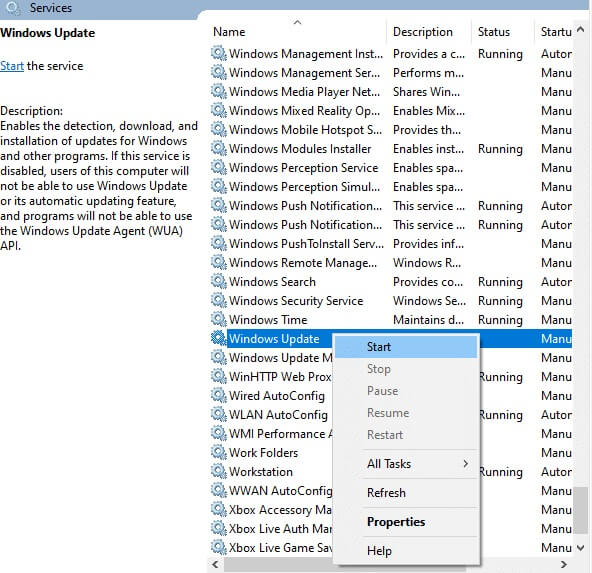
12. Você receberá um aviso, o Windows está tentando iniciar o seguinte serviço no computador local... Aguarde de 3 a 5 segundos e feche a janela Serviços.
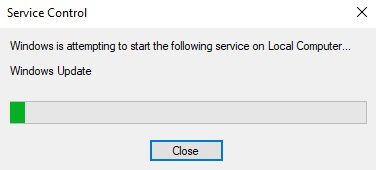
Método 8: Excluir arquivos de distribuição de software no modo de segurança
Se o problema não for resolvido excluindo manualmente os componentes da pasta de distribuição de software ou se você encontrar algum erro ao remover os arquivos, siga as etapas listadas abaixo. Estas instruções inicializarão seu computador no modo de recuperação para que você possa excluí-lo sem problemas.
1. Pressione Chave do Windows E digite Opções de recuperação Como mostrado. Desbloqueie os melhores resultados.
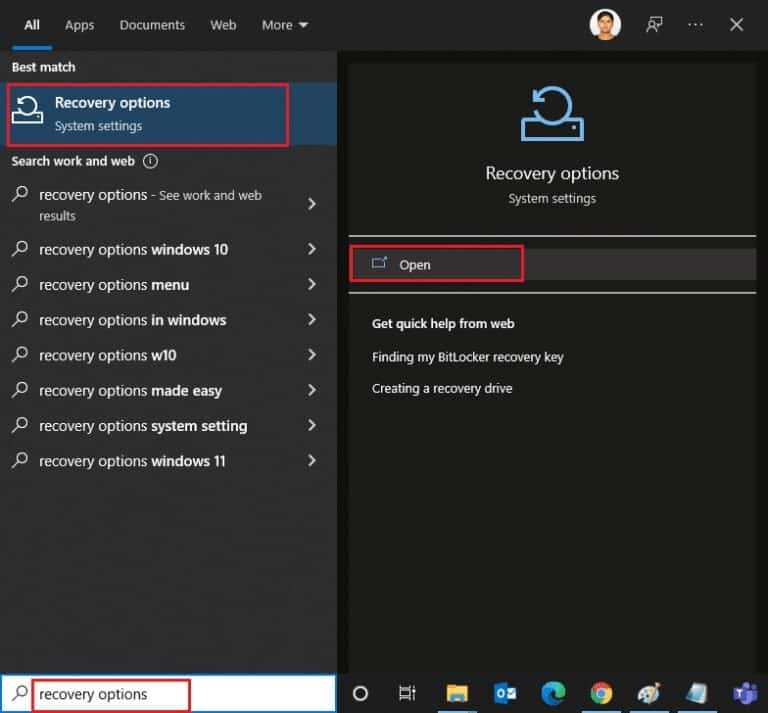
2. Em Janela de configurações , Clique Reiniciar agora opção Dentro de Inicialização avançada Como mostrado.
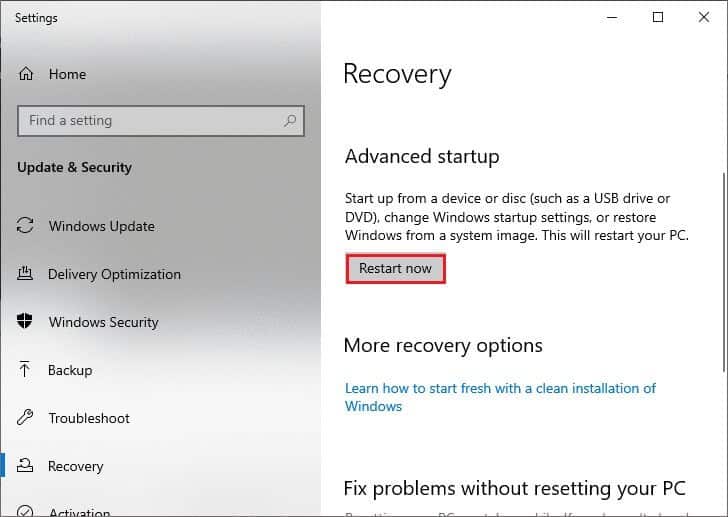
3. Clique encontre os erros e resolva-os na janela de seleção Pepino.
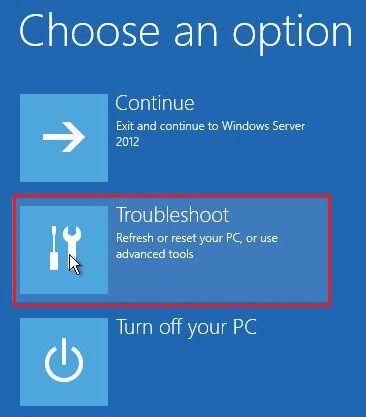
4. Clique Opções avançadas Como mostrado.
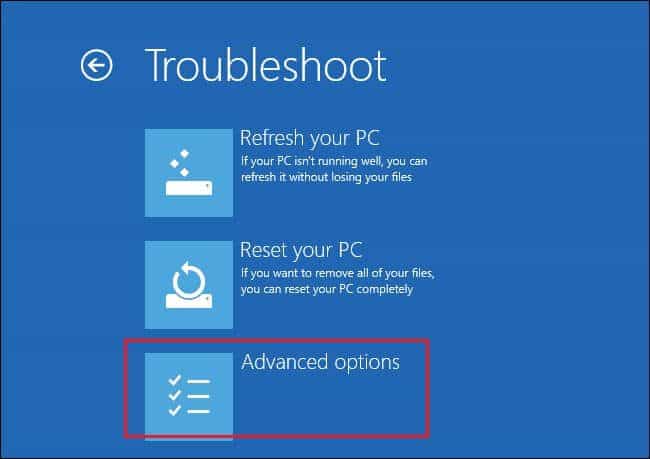
5. Clique Configurações de inicialização Como mostrado.
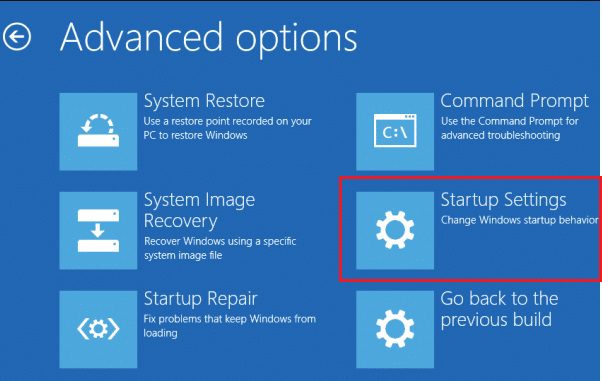
6. Na janela Configurações de inicialização , Clique Reiniciar.
7. em Reinicie o computador seu, você verá a tela abaixo. Aqui, clique em tecla F5 No teclado você tem que habilitar uma opção Modo de segurança com conexão de rede.
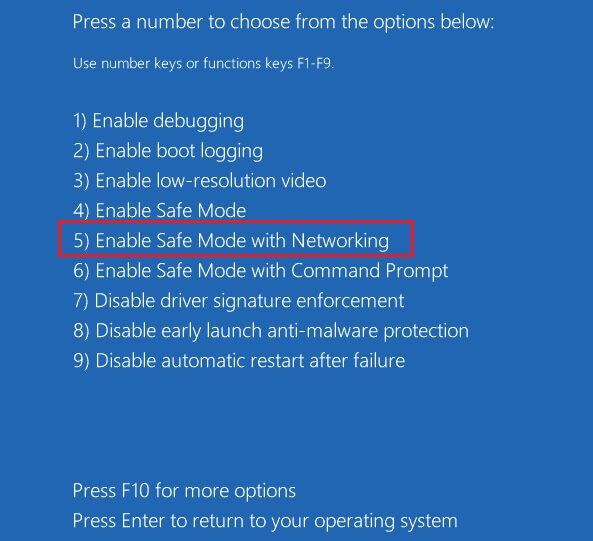
8. Pressione e segure Tecla Windows + E juntos para abrir File Explorer. Vá para o próximo site.
C: \ Windows \ SoftwareDistribution
9. Selecione todos os arquivos na pasta Software Distribution e exclua-o.
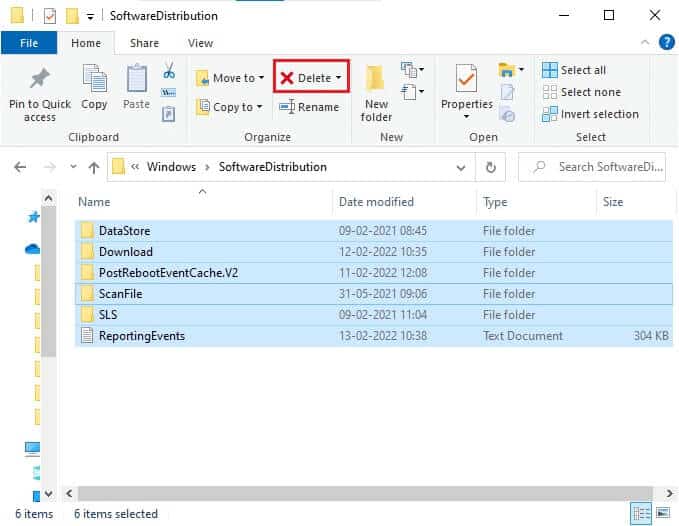
10. Depois disso, Reinicie o seu computador e tentar Atualização do Windows Update.
Método XNUMX: Redefinir componentes de atualização
Para resolver todos os problemas relacionados à atualização, outro método eficaz de solução de problemas é redefinir os componentes do Windows Update. Ele repara BITS, Cryptographic, MSI Installer, Windows Update Services e atualiza pastas como SoftwareDistribution e Catroot2. Aqui estão algumas instruções para redefinir os componentes do Windows Update.
1. Siga Passos 1 de 4 a.
2. Digite o comando, os seguintes comandos um por um e toque nele.
net stop wuauserv net stop cryptSvc bits de parada de rede net stop msiserver ren C: \ Windows \ SoftwareDistribution SoftwareDistribution.old ren C: \ Windows \ System32 \ catroot2 Catroot2.old net start wuauserv net start cryptSvc bits de início da rede net start msiserver
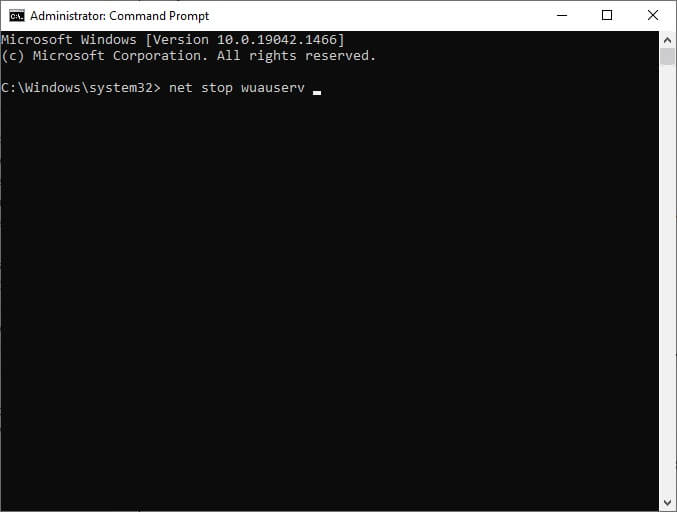
Aguarde a execução das ordens e verifique Corrigir o erro 0x8007000d no Windows Update.
Método XNUMX: Desativar antivírus (temporariamente)
Às vezes, um pacote antivírus muito agressivo interfere no processo de atualização, causando o erro de atualização do Windows 0 8007000x10d ou a instalação não pode prosseguir devido a um erro de instalação corrompido. Portanto, se você estiver usando um antivírus de terceiros, desative-o temporariamente e verifique se corrigiu o problema. É importante habilitá-lo novamente depois de resolver o problema do antivírus.
ملاحظة: Diferentes programas antivírus terão configurações diferentes para esse método. Como exemplo, usamos o Avast Free Antivirus.
1. Vá para ícone de antivírus في Barra de Tarefas E clique com o botão direito nele.
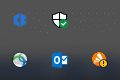
2. Selecione uma opção Controle do Avast Shields Você pode desativar temporariamente o Avast usando as seguintes opções:
- Desativar por 10 minutos
- Desativar por 1 hora
- E desative até que o computador seja reiniciado
- permanentemente desativado
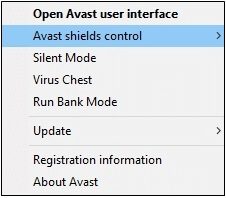
3. Selecione a opção de acordo com sua conveniência e confirme o prompt exibido na tela.
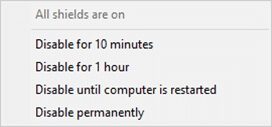
4. Na janela principal, você verá uma nota Todos os escudos foram desligados para indicar que você desativou seu antivírus. Para ativá-lo novamente, clique em emprego.
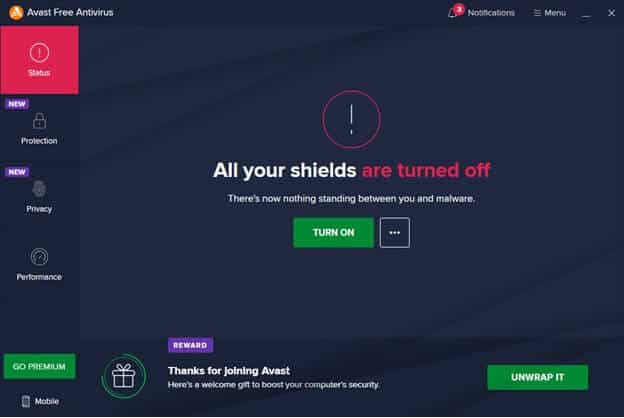
Método 11: Redefinir o PC
Se nenhum dos métodos acima funcionar para você, este é seu último recurso. Você pode redefinir seu computador para finalmente corrigir esse erro. Veja como fazer isso.
1. Vá para Configurações do Windows E definir Atualização e segurança.
2. Selecione a opção Recuperação no painel esquerdo e clique em 'Começando' No painel direito.
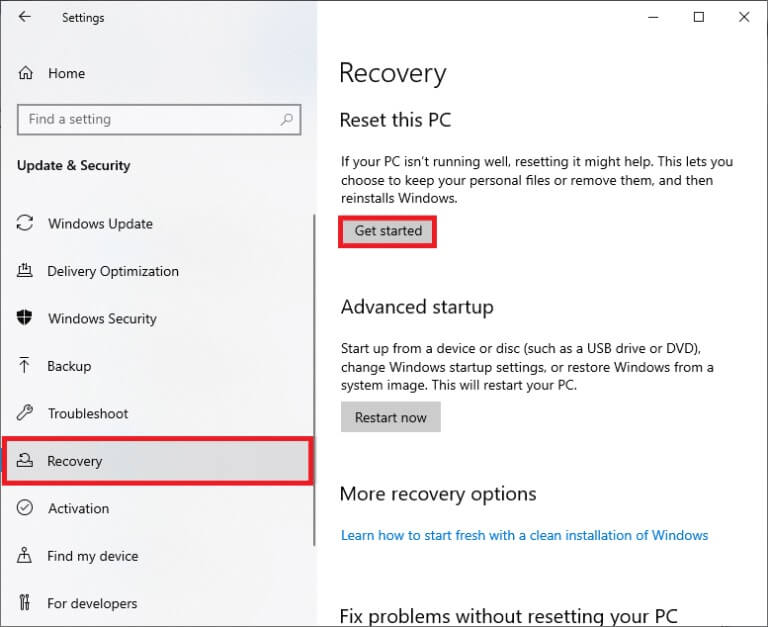
3. Agora, selecione uma opção de Redefinir janela do PC.
- A opção Manter meus arquivos removerá aplicativos e configurações, mas manterá seus arquivos pessoais.
- A opção Remover tudo removerá todos os seus arquivos, aplicativos e configurações pessoais.
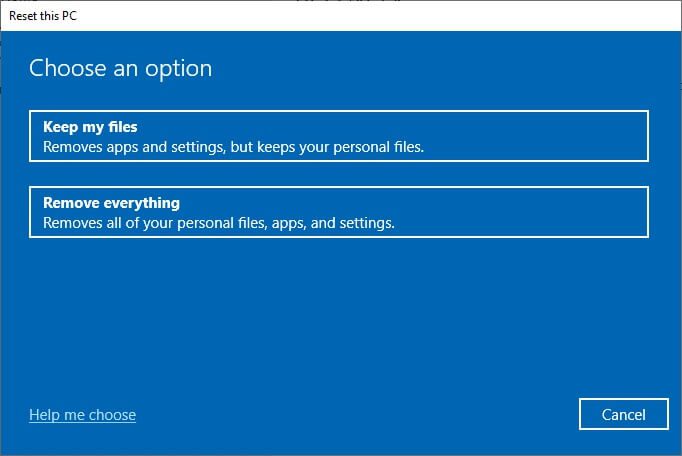
4. Por fim, siga as instruções na tela para concluir o processo de redefinição.
Se você não conseguir corrigir o erro 0x8007000d no Windows Update, aqui estão algumas alternativas para atualizar seu PC com Windows 10.
Método 12: Use o Assistente de Atualização do Windows 10
Você pode tentar uma maneira alternativa de atualizar seu computador com Windows 10 se tiver algum problema com as versões anteriores. Primeiro, desinstale todas as atualizações recentes possíveis e use o Windows 10 Update Assistant conforme mostrado abaixo para corrigir o erro 0x8007000d no Windows 10.
1. Pressione e segure Teclas Windows + R . juntos para abrir Caixa de diálogo Executar ..
2. Agora, digite appwiz.cpl como mostrado e pressione Enter.
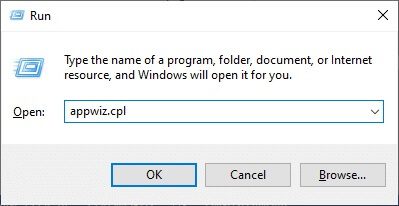
3. Clique "Ver atualizações instaladas" no painel direito, conforme mostrado aqui.
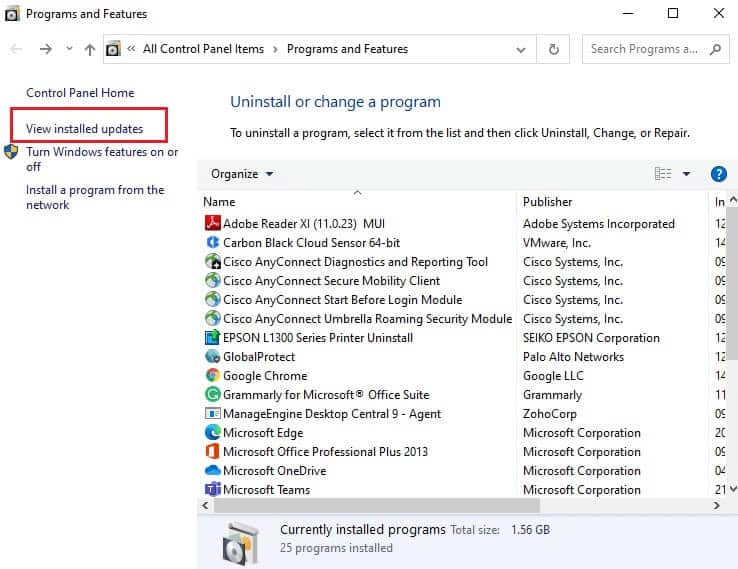
4. Agora, selecione a última atualização problemática e clique em uma opção Desinstalar Como mostrado abaixo.
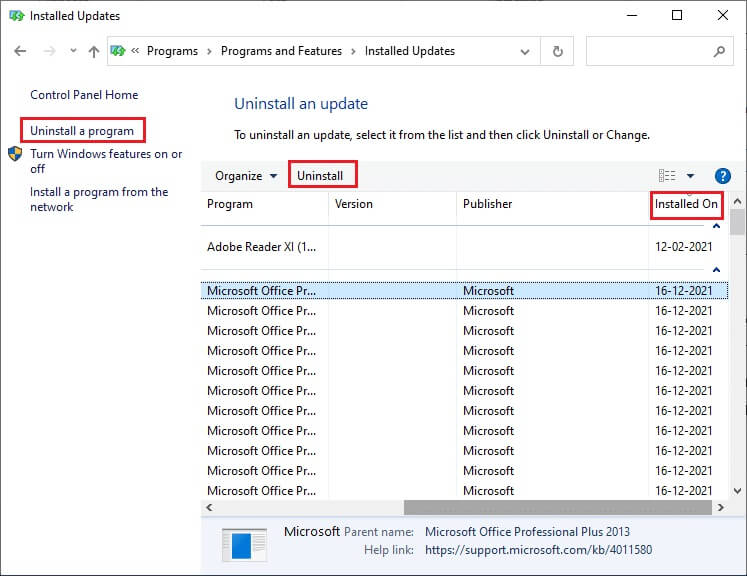
5. Confirme a reclamação, se aplicável. Agora, pressione e segure Teclas Windows + E juntos para abrir FExplorador de arquivos. Vá para a próxima faixa.
C:/windows/softwaredistribution/download
6. Excluir Todos os arquivos e pastas contida no caminho. Selecione todos os arquivos e clique ícone de exclusão Como mostrado.
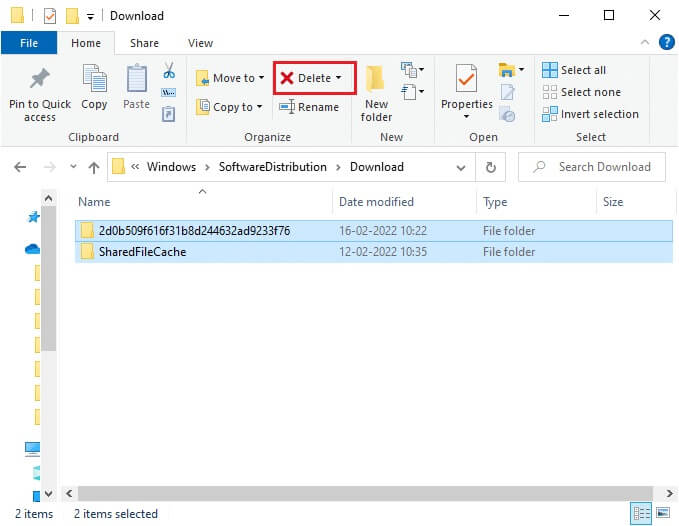
7. Visite Página de download da atualização do Windows 10. Clique em uma opção Atualize agora Como mostrado.
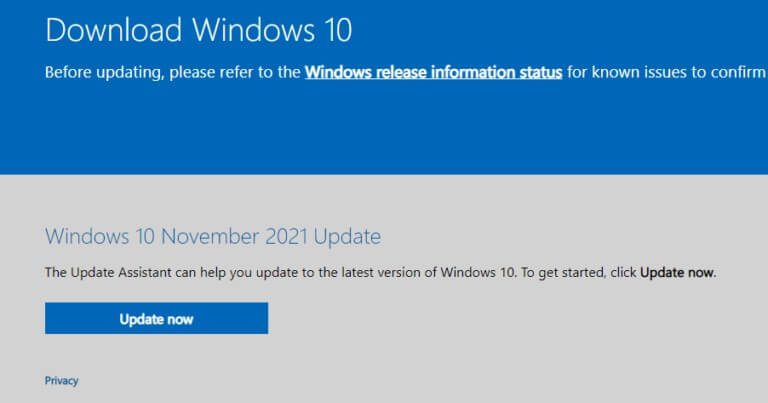
8. A atualização pode ficar lenta entre 60-85% do processo. Aguarde até que o processo de atualização seja bem-sucedidoReinicie o seu computador.
9. Pressione Tecla Windows + I juntos para abrir Configurações em seu sistema.
10. Selecione Atualização e segurança.
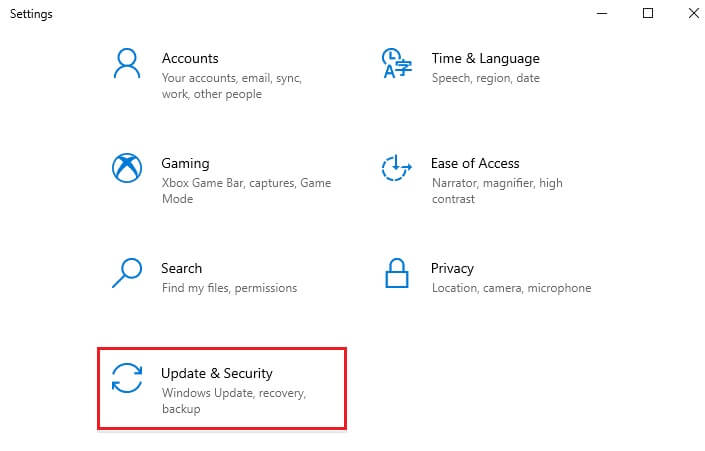
11. Selecione Verificar atualizações no painel esquerdo. Certifique-se de que você seja solicitado a ter uma mensagem atualizada conforme mostrado.
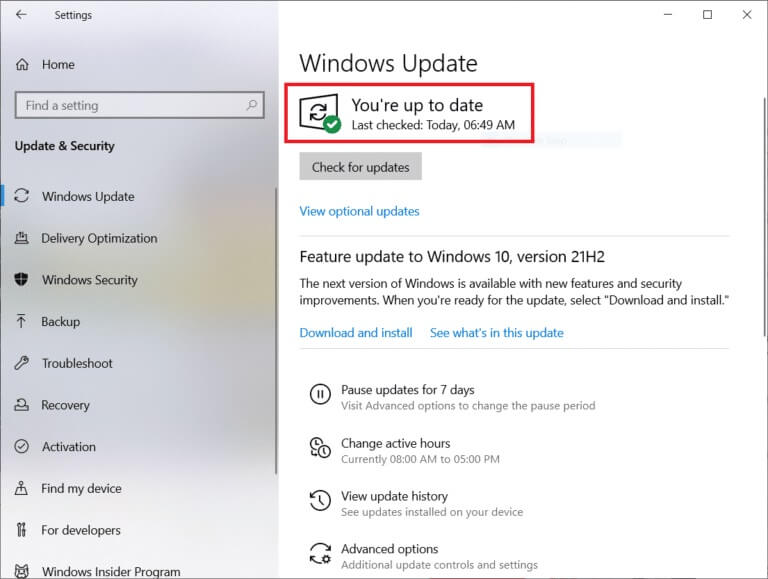
ملاحظة: Se você estiver usando um programa Realidade mista no seu computador, desinstale-o. Este programa interfere no processo do Windows Update e causa o erro 0x8007000d do Windows Update.
Décimo terceiro método: Baixar atualizações manualmente
Se você se certificar de que não há arquivos corrompidos, malware em seu computador e todos os serviços essenciais em execução e o erro ainda não foi resolvido, você pode baixar as atualizações manualmente, conforme mostrado abaixo. Antes de fazer isso, você deve determinar o número de KB do seu computador que está exibindo o erro 0x8007000d Windows 10.
1. Pressione Tecla Windows + I juntos para abrir Configurações em seu sistema.
2. Agora, selecione Atualização e segurança.
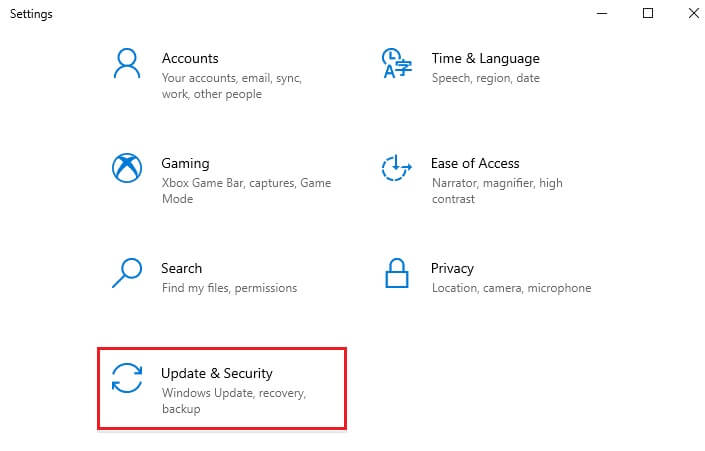
3. Clique na opção Visualizar histórico de atualizações Como mostrado abaixo.
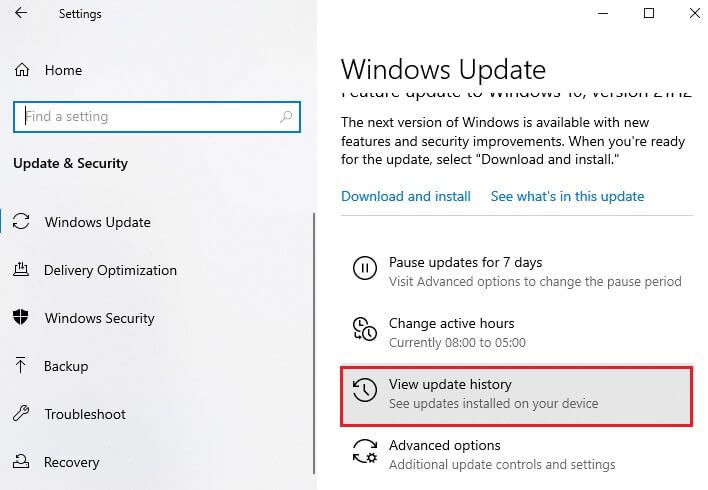
4. Na lista, anote o número do KB da atualização que não pôde ser instalada devido à mensagem de erro.

5. Digite o número da base de conhecimento em Barra de pesquisa do índice do Microsoft Update.
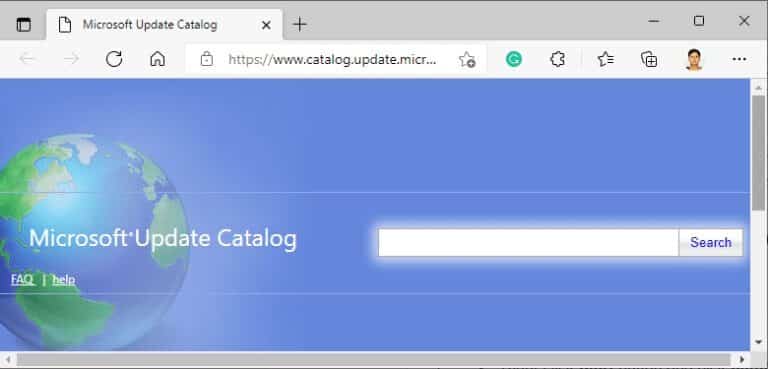
6. Procure atualização compatível com o seu sistema e clique Adição Para baixar e instalar manualmente a atualização.
Esperamos que este guia tenha sido útil e você tenha corrigido o erro 0x8007000d no Windows Update. Deixe-nos saber qual método funciona melhor para você. Além disso, se você tiver alguma dúvida/sugestão sobre este artigo, sinta-se à vontade para deixá-la na seção de comentários.